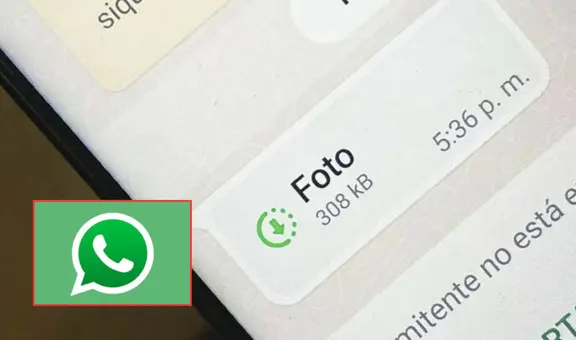¿Cómo guardar fotos del iPhone en una PC Windows? Con estos trucos podrás lograrlo
A pesar de emplear distintos sistemas operativos, es posible pasar fotos de un iPhone a una PC Windows. Se puede hacer mediante cable o de manera inalámbrica. Aquí te enseñamos cómo hacerlo.
- ¿Qué fue lo más buscado en Google Perú en el 2025? Los temas de mayor interés entre los peruanos
- ¿Qué es WhatsApp Plus y por qué debes evitar instalarlo en tu smartphone?

Los teléfonos iPhone son muy valorados entre sus usuarios por las fotos de alta calidad que se pueden conseguir con su cámara integrada. Sin embargo, un problema que suelen tener los amantes de la fotografía es que el almacenamiento de su dispositivo móvil se llena rápidamente y necesitan guardarlas en otro sitio.
Algunos podrían pensar que no se podría o que sería muy difícil pasar las imágenes y videos a una PC con Windows debido a la incompatibilidad entre los sistemas operativos. No obstante, la realidad es totalmente distinta. Con el reciente avance tecnológico, un iPhone, que utiliza el sistema operativo iOS, puede conectarse a una computadora que tenga instalado el sistema operativo de Microsoft. Aquí te mostramos tres maneras de hacerlo.
TE RECOMENDAMOS
TEMU VS. ALIEXPRESS: ¡AQUÍ ESTÁN LOS MEJORES PRECIOS! | TECHMOOD
PUEDES VER: ¿Tienes un iPhone? Conoce cómo configurar la cámara de tu smartphone para optimizar tu experiencia

Comparte las fotos a través del cable
Cuando conectas el iPhone a una PC con Windows, el ordenador no lo reconocerá como un smartphone, sino como una fuente externa de almacenamiento. Por lo tanto, podrás manipularlo como si se tratara de un disco duro. A continuación, te explicamos los pasos que debes seguir para utilizar este método de almacenamiento.
- Conecta el iPhone a la PC. En el caso de los teléfonos de Apple que son de generaciones pasados tendrás que utilizar el cable Lightning, mientras que en las versiones del iPhone 15 para adelante, bastará con un cable USB tipo C.
- Desbloque tu teléfono móvil con el método de seguridad que hayas configurado, ya sea Face ID, Touch ID o una contraseña.
- Ingresa a 'Mi PC' y busca el dispositivos que se llame 'iPhone' o 'iPhone de (tu nombre)'.
- Allí deberías encontrar una carpeta llamada 'DCIM' a la que debes de entrar.
Inmediatamente verás una gran cantidad de carpetas donde están almacenadas todas las fotos y videos de tu iPhone. La agrupación se hace mediante distintos nombres para que sepas cómo ubicarlos. Ahora, lo último que queda es que selecciones las fotos que quieras guardar y las almacenes en otra carpeta aparte que esté ubicada dentro de tu PC con Windows.
Utiliza la herramienta 'Fotos' de Windows
En caso de que estés acostumbrado a compartir fotos entre tus distintos dispositivos de manera inalámbrica, entonces este método puede serte de mucha utilidad. Para ello, solo tendrás que utilizar la aplicación 'Fotos' que viene en Windows. A continuación, te explicamos cómo hacerlo.
- Asegúrate de tener instalada la última versión de iTunes en tu PC Windows.
- Conecta el iPhone a tu computadora y acepta los permisos que requiera.
- Aparecerá un aviso que dirá '¿Desea confiar en este ordenador?'. Deberás presionar 'Sí'.
- Inicia la aplicación 'Fotos' en la PC.
- En la esquina superior estará el botón 'Importar', el cual deberás presionar.
- Selecciona las fotos que quieres guardar y luego haz clic sobre 'Continuar' para copiar las imágenes.
Utiliza algún servicio de nube
Otra manera inalámbrica de poder pasar las fotos de tu iPhone a una PC con Windows es mediante el uso de servicios en la nube, ya sea iCloud, que pertenece a Apple, u otros como Dropbox, OneDrive y el ofrecido por Google. Para utilizar este método, sigue los siguientes pasos:
- iCloud: Para utilizar el servicio de nube de Apple en tu PC, deberás ingresar a este enlace.
- Google Fotos: En este caso, tendrás que instalar la aplicación en ambos dispositivos. Luego tendrás que esperar para que las fotos del celular se sincronicen en la computadora.
- Dropbox: Acá tendrás que activar la función de sincronización y, con la aplicación instalada en ambos dispositivos, empezarán a aparecer las imágenes en tu ordenador.
- OneDrive: Esta aplicación permite sincronizar las fotos entre dispositivos y para ello tendrás que activar la copia de seguridad de las imágenes. Automáticamente se creará una carpeta donde aparecerán las fotografías que tomaste.